らくらく情報活用策1:メンバー間で予定を共有しよう
今回から、ITに詳しい社員がいない中小企業の職場でも、
特別なアプリやハードウェアなどを調達することなく、今
職場にあるものを活用してできる、尚かつすぐに効果を実
感できる情報活用策を、毎回1テーマずつご紹介していき
ます。
第1回目は「メンバー間でのスケジュールの共有」です。
チームで営業活動をしている場合など、誰がどこに行って
何時に帰社するのか、知らないと仕事にならないことがあ
ります。
例えば、お客様からの問合せに対して、担当者の帰社予定
時刻を伝えたり、1週間の営業チームの各担当者の予定を
確認して新しい案件の担当を決めたり、救急事態への応援
の体制を決めたりする時など、各メンバーの予定を把握す
ることは大変重要です。
でも、他のメンバーのスケジュールを確認するために、い
ちいち会社に戻っていては営業になりませんし、会社にい
る誰かにスケジュール表を見てもらっても、それが最新か
どうかはわからないし、第一仕事の邪魔をすると嫌われて
しまいます。
そこでお勧めしたいのが、「Googleカレンダー」を活用し
た、「スタッフ間のスケジュールの共有」です。
WindowsやMacなどのパソコンはもちろん、iPadやiPhone
Android 端末など、インターネットが参照できる端末なら
いつでも、どこにいても利用できるので、常に自分の予定
を最新状態保ちながら、他のメンバーに見てもらうことが
できます。
何と言っても無料で、Googleが提供する業界標準のカレン
ダーを利用できるわけですから、システムの保守の面でも
非常に大きなメリットがあります。
では、具体的にどうやって使うのか?
僕は、目的ごとに以下の3つのサブカレンダーに分けて、
各々共有範囲を変えて使うことをおすすめしています。
1)個人カレンダー(プライベート)
他のメンバーには知られたくない自分だけの予定や記録
を入れる。(誰とも共有しない)
2)個人カレンダー(共有)
個人で管理する行動予定で、他のメンバーにも知ってお
いてほしいものを入れる。(他のメンバーと共有する)
3)全社カレンダー(共有)
関係者全員の共通行事を入れる。(他のメンバーと共有
する)
以下に、Googleカレンダーを活用したスケジュール共有
の画面イメージをを掲載しておきます。
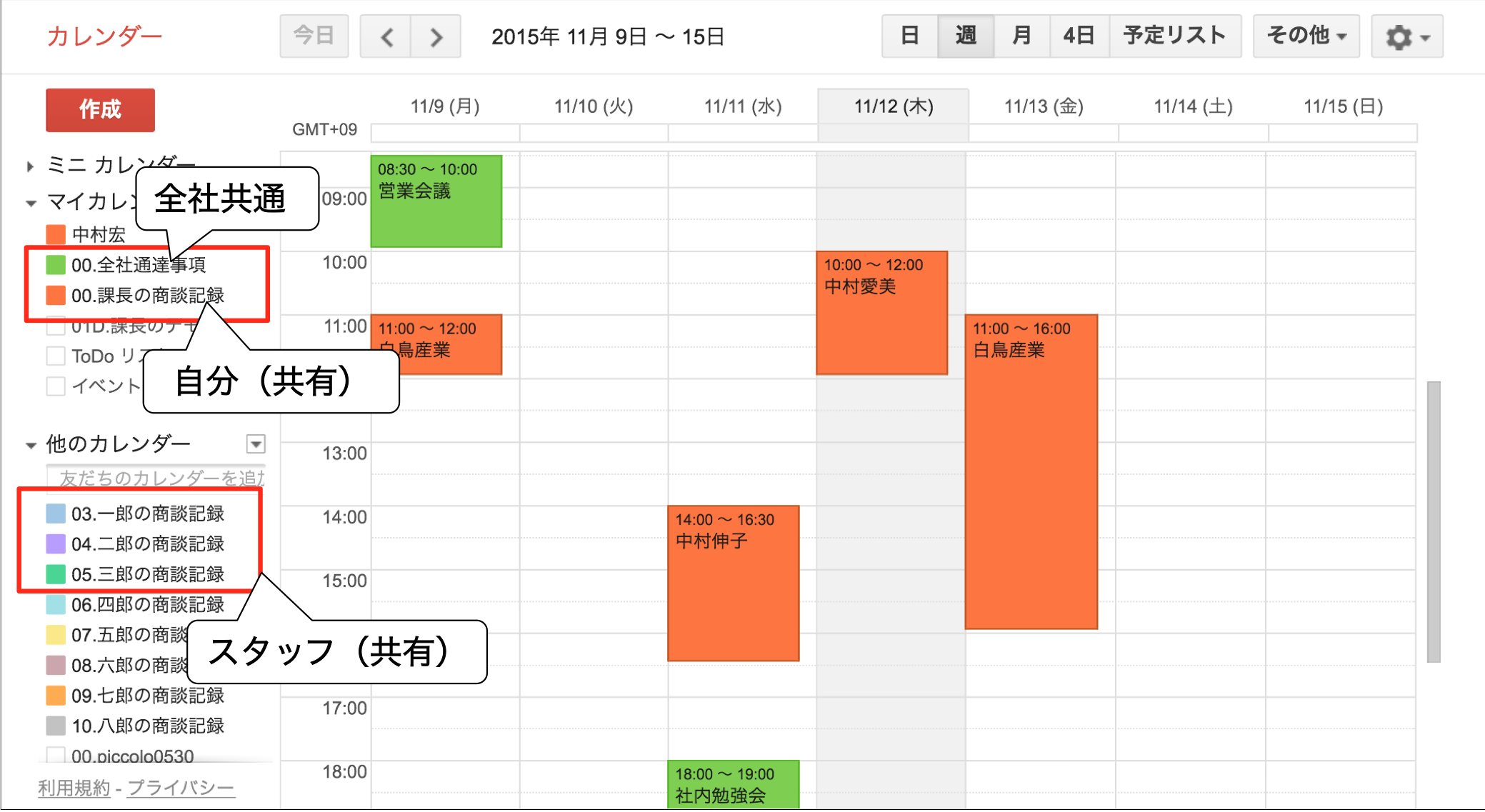
この仕組みを機能させるには、各メンバーごとに共有す
る相手との間に「共有の設定」をしなくてはなりません
が、これは結構力仕事が必要なので、慣れない人が自分
で勉強してやるには大変かも知れません。
そういう時は、動作環境の設定は全てこちらで代行させ
ていただき、利用者の方はスケジュールの入力と参照だ
けやれば良いようにします。
今回はGoogle カレンダーの最も基礎的な使い方をご紹介
しましたが、ファン創りの名人のステップ1では、この
部分をやります。
さらに、自分自身の作業管理に使えるToDoリストや、報
告や簡単な申し送りの共有などできるので、次回ご紹介
します。
クリエイトバリュー 代表 中村 宏
ブログ社長のIT秘書